在如今的手机市场上,苹果系列一直以其卓越的品质和创新的功能备受瞩目,而新发布的iPhone 14更是引发了广泛的关注和讨论。作为一款备受期待的智能手机,iPhone 14不仅在外观设计、性能配置上有所突破,还在功能方面进行了全新的升级和改进。其中长截屏功能成为了用户最为关注的亮点之一。iPhone 14如何截长图呢?让我们一起来了解一下。
iPhone 14如何截长图
方法一:针对原生应用
打开苹果自带浏览器Safari,正常截取一个图片后。进入截屏编辑页面状态,点击右上角的“整页”,再点击右上角的分享按钮,选择“存储到文件”,然后可以在手机的文件这个APP内查看自己刚才保存下来的屏幕截图。
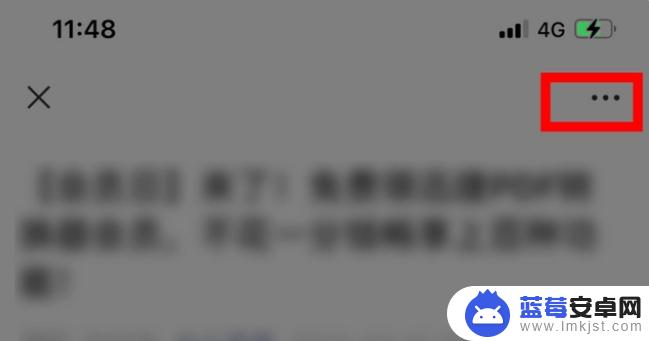
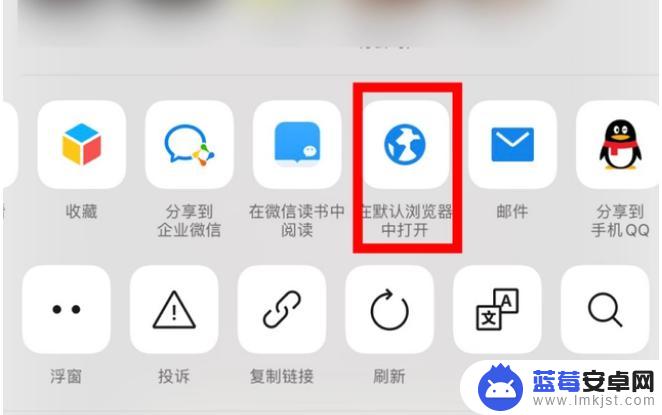
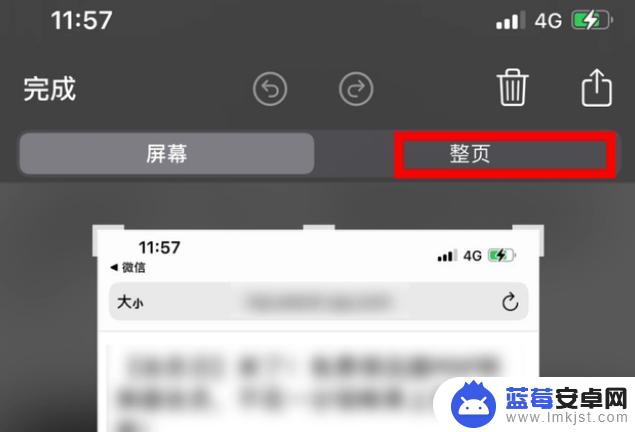
方法二:借助第三方应用
1、在第三方应用截屏可以借助其他APP如【Picsew】进行拼接。
2、在需要滚动长截屏的页面普通截屏方法进行逐屏截屏(非全面屏机型按下锁屏键和Home键、全面屏机型按下锁屏键和音量+键)。
3、打开【Picsew】APP,全选所有截屏图片后点击底部的【竖向拼接】按钮。APP会自动拼接。
虽然iPhone14截长图不如安卓那么方便,但其实iPhone14截长图也不难操作。
有需要的小伙伴动动你们的发财小手指试试吧!
以上就是如何制作iPhone 14的长截屏的全部内容,如果还有不清楚的地方,用户可以参考小编的步骤进行操作,希望这对大家有所帮助。












